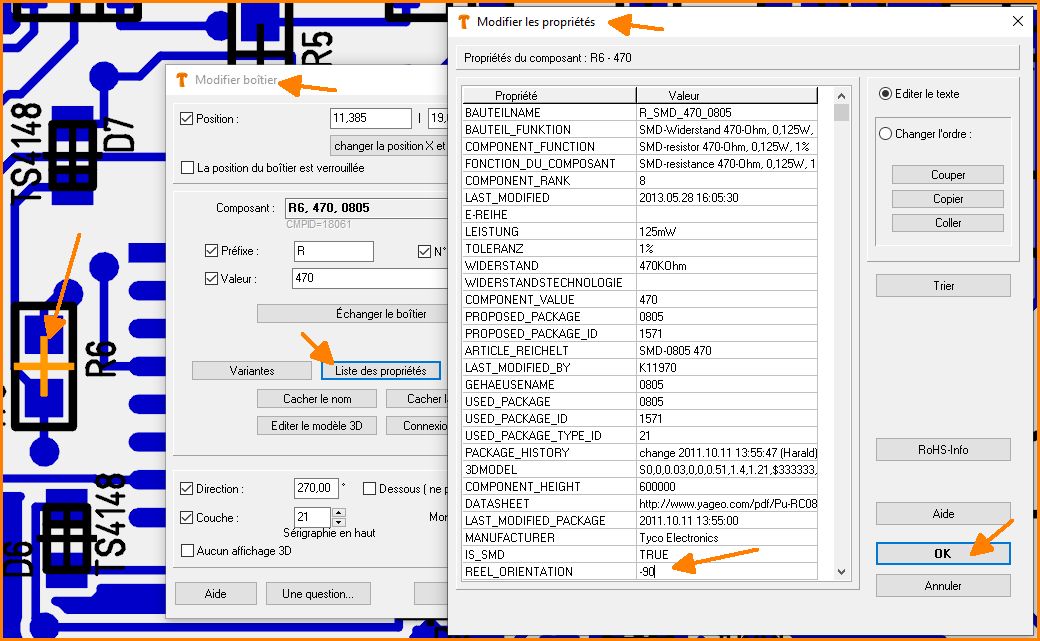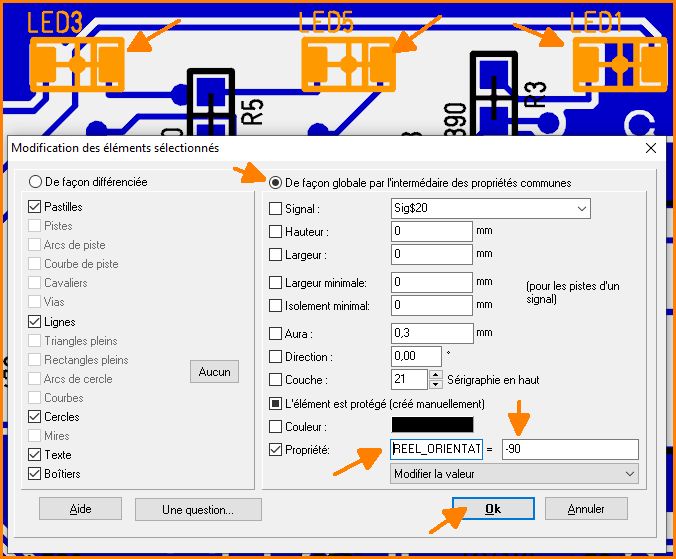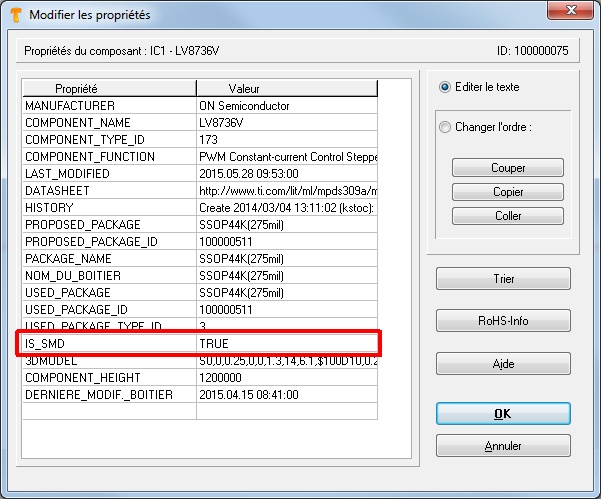Créer le fichier de placement automatique (pick&place) : Différence entre versions
(→Le dialogue Pick and Place) |
|||
| (12 révisions intermédiaires par 3 utilisateurs non affichées) | |||
| Ligne 1 : | Ligne 1 : | ||
| + | == Généralités == | ||
| − | + | Vous trouvez ces informations dans le menu [[menu Fichier | Fichier]] / [[Import-Export de fichiers de FAO | Utilitaires: Import-Export de fichiers FAO]] / [[Production | Production]].<br><br> | |
| + | TARGET utilise les coordonnées du <b>centre</b> de chaque composant. Donc TARGET dessine un <b>rectangle autour des pastilles</b> de composant complètement.<br><br> | ||
| + | == Le dialogue Pick and Place == | ||
| − | + | [[Image:f_placAutoDlg.jpg|Le dialogue Pick & Place dans menu [[menu Fichier|Fichier]] / [[Import-Export de fichiers de FAO|Utilitaires: Import-Export de fichiers FAO]] / [[Production | Production]]]]<br><br>Le dialogue Pick & Place dans menu [[menu Fichier|Fichier]] / [[Import-Export de fichiers de FAO|Utilitaires: Import-Export de fichiers FAO]] / [[Production | Production]]<br> Ici vous pouvez entrer les informations relatives au [[placement automatique]] (pick and place) dans un fichier.<br><br> | |
| + | Le centre de ce rectangle produit les coordonnées de composant. Les composants très asymétriques peuvent produire des coordonnées qui demandent un offset dans la configuration de la machine concernant ces composants. | ||
| − | + | Le dialogue permet la création de données pour placement automatique (pic&place) dans un fichier texte. Les coordonnées se trouvent relativement au coin en bas à gauche. Si vous sélectionnez "Seulement les composants en bas", le coin en bas à droite sera l´origine. vous devez insérer le PCB, la face soudure en haut de la machine. <br><br> | |
| − | + | == Sortie au format Excel == | |
| + | [[image:PickPlaceExcelFR.jpg]]<br>Image : Sortie Pick&Place au format Excel (à partir de V32)<br><br> | ||
| + | L'assemblage de circuits imprimés est grandement facilité car les assembleurs aiment traiter des tableaux Excel. Microsoft Excel lui-même n'est pas nécessaire en tant que programme sur l'ordinateur pour générer le fichier Excel. Utilisez l'onglet en haut à droite. Vous pouvez également ajouter vos propres propriétés des composants en cliquant sur le bouton avec les 3 points.<br><br> | ||
| − | + | == Alignement dans la bobine == | |
| − | + | * 05/11/2014: Pick & Place: propriété de composant REEL_ORIENTATION, REEL_OFFSET_X et REEL_OFFSET_Y établis (Attention : l'unité de l'offset est le '''nm'''. 1 mm = 1000000) | |
| + | Il s'agit de la prise en compte d'alignement du composant dans la machine d#assemblage. En d'autres termes : dans quelle orientation la pièce sort-elle de la bobine ? À cette fin, les propriétés de composant : REEL_ORIENTATION, REEL_OFFSET_X et REEL_OFFSET_Y ont été introduites. | ||
| + | <br><br> | ||
| − | + | Vous pouvez ajouter la propriété "REEL_ORIENTATION" à n'importe quelle pièce. Le but est de faciliter le placement si vous savez quelle est l'orientation de la pièce sur la bobine :<br><br> | |
| + | [[Image:reel_orientation1_f.jpg|none]]Image : Propriété<br><br><br> | ||
| − | + | Vous pouvez également sélectionner plusieurs composants ensemble avec [Shift], puis appuyer sur [ä] pour les modifier (ä = <u>ä</u>modifier) : | |
| + | |||
| + | [[Image:reel_orientation2_f.jpg|none]]Image : Définir une propriété pour plusieurs composants ensemble<br><br> | ||
| + | |||
| + | Idéalement, les composants de la base de données devraient déjà avoir cette propriété avant que vous ne les placiez dans la disposition du PCB. La valeur de REEL_ORIENTATION est ensuite ajoutée à l'orientation (rotation graduelle) du paquet lorsque le composant est sorti via la boîte de dialogue Pick&Place.<br><br> | ||
| + | |||
| + | == Proprieté défini par l´utilisateur == | ||
| + | |||
| + | Peut-être que vous souhaitez afficher une certaine propriété des éléments à la liste de pic&place. Par exemple le numéro de stock: NO DE STOCK. Il est prévu que les composants en question aient cette proprieté et une valeur de celui-ci. Alors cela s´affiche dans l'avant-dernière ligne "Prop=NO DE STOCK". La virgule et les guillemets sont important. Dans un layout nous avons utilisé 5 composants par exemple fournir avec leur numéros de stock individuells:<br><br> | ||
{| border="1" cellspacing="5" cellpadding="5" | {| border="1" cellspacing="5" cellpadding="5" | ||
|- | |- | ||
| − | |<center> | + | |<center>NOM</center>||<center>NO DE STOCK</center>||<center>Nombre</center> |
|- | |- | ||
|<center>TLE4205</center>||<center>250</center>||<center>1</center> | |<center>TLE4205</center>||<center>250</center>||<center>1</center> | ||
| Ligne 36 : | Ligne 53 : | ||
|} | |} | ||
| − | <br><br> | + | <br><br>Dans la boîte de dialogue Pick&Place il resemble à ça:<br><br> |
| + | |||
| + | [[Image:PickPlaceProp1.jpg]]<br>Image: L'information placée automatiquement <br><br> | ||
| + | |||
| + | Si vous appuyez sur le bouton de démarrage, les entrées suivantes seront visibles:<br> | ||
| + | <br>[[Image:PickPlaceProp2.jpg]]<br>Image: Le résultat de Pic&Place<br><br><br> | ||
| + | Il s'agit d'un simple fichier de texte qui peut être édité par n'importe quel éditeur de texte. Le NumérO DE STOCK est affiché dans la colonne dernière.<br><br><br> | ||
| + | |||
| − | + | == Déclarer un boîtier avec des trous de perçage comme SMD == | |
| − | + | Des trous de perçage, des vias ou des trous de montage dans un boîtier CMS font TARGET pense q'il serait une connexion filaire (THT). En conséquence, dans la liste "pick and place", il ne semble pas dans la colonne de ceux CMS qui pourraient néanmoins être voulu. Afin d'obtenir cela, vous pouvez ajouter le [[propriétés de composants | propriété]]: "IS_SMD" du composant et définir sa valeur "TRUE". Ensuite vous pouvez il sauvegarder dans la base de données. Mais aussi des pièces déjà utilisées dans un conception PCB peuvent être fournis avec cette propriété qui compte immédiatement.<br><br> | |
| − | + | [[Image:is_smd_true_f.jpg|A non-SMD package is declared as such|none]]<br>Image: Un boîtier non-CMS peut être déclaré comme ça. Assignez le propriété a la liste de propriétés du composant.<br><br><br> | |
| − | |||
| + | [[de:Bestückungsautomat (pick&place)]] [[en:Pick and place]] | ||
| − | |||
| − | |||
[[Catégorie: Production]][[Catégorie: Options de menus]] | [[Catégorie: Production]][[Catégorie: Options de menus]] | ||
Version actuelle datée du 25 juillet 2023 à 16:25
Sommaire
Généralités
Vous trouvez ces informations dans le menu Fichier / Utilitaires: Import-Export de fichiers FAO / Production.
TARGET utilise les coordonnées du centre de chaque composant. Donc TARGET dessine un rectangle autour des pastilles de composant complètement.
Le dialogue Pick and Place
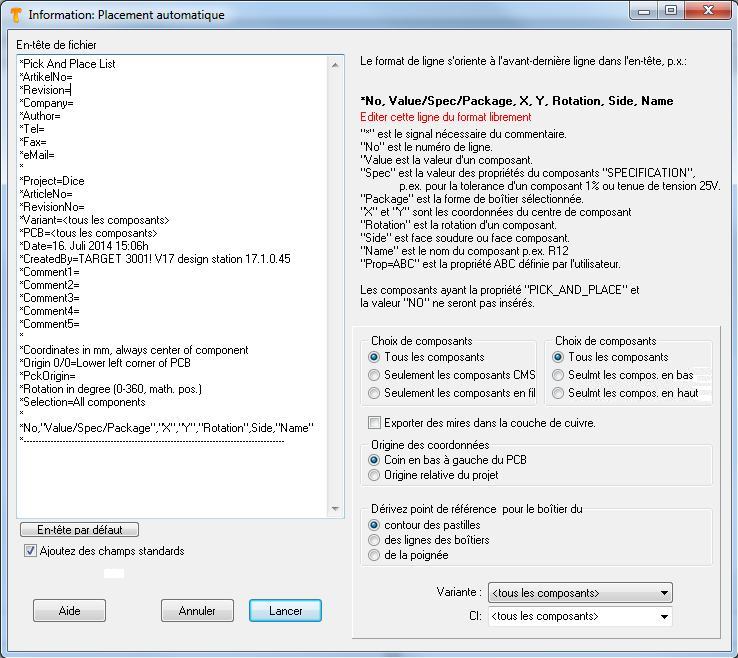
Le dialogue Pick & Place dans menu Fichier / Utilitaires: Import-Export de fichiers FAO / Production
Ici vous pouvez entrer les informations relatives au placement automatique (pick and place) dans un fichier.
Le centre de ce rectangle produit les coordonnées de composant. Les composants très asymétriques peuvent produire des coordonnées qui demandent un offset dans la configuration de la machine concernant ces composants.
Le dialogue permet la création de données pour placement automatique (pic&place) dans un fichier texte. Les coordonnées se trouvent relativement au coin en bas à gauche. Si vous sélectionnez "Seulement les composants en bas", le coin en bas à droite sera l´origine. vous devez insérer le PCB, la face soudure en haut de la machine.
Sortie au format Excel
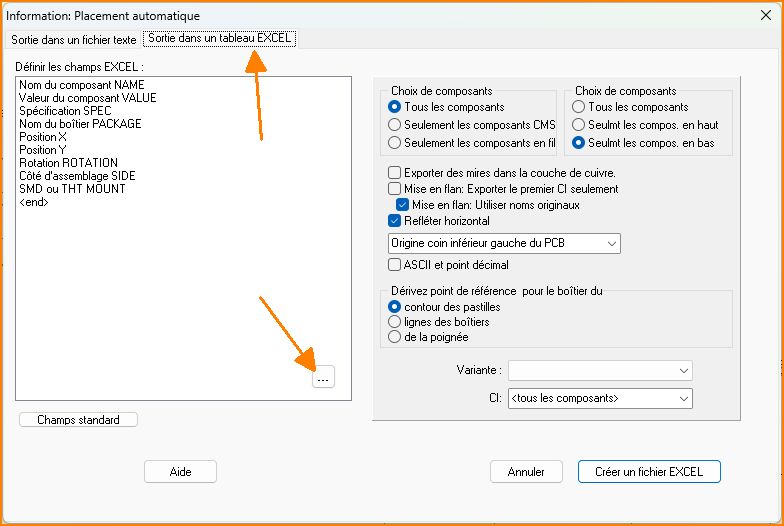
Image : Sortie Pick&Place au format Excel (à partir de V32)
L'assemblage de circuits imprimés est grandement facilité car les assembleurs aiment traiter des tableaux Excel. Microsoft Excel lui-même n'est pas nécessaire en tant que programme sur l'ordinateur pour générer le fichier Excel. Utilisez l'onglet en haut à droite. Vous pouvez également ajouter vos propres propriétés des composants en cliquant sur le bouton avec les 3 points.
Alignement dans la bobine
- 05/11/2014: Pick & Place: propriété de composant REEL_ORIENTATION, REEL_OFFSET_X et REEL_OFFSET_Y établis (Attention : l'unité de l'offset est le nm. 1 mm = 1000000)
Il s'agit de la prise en compte d'alignement du composant dans la machine d#assemblage. En d'autres termes : dans quelle orientation la pièce sort-elle de la bobine ? À cette fin, les propriétés de composant : REEL_ORIENTATION, REEL_OFFSET_X et REEL_OFFSET_Y ont été introduites.
Vous pouvez ajouter la propriété "REEL_ORIENTATION" à n'importe quelle pièce. Le but est de faciliter le placement si vous savez quelle est l'orientation de la pièce sur la bobine :
Vous pouvez également sélectionner plusieurs composants ensemble avec [Shift], puis appuyer sur [ä] pour les modifier (ä = ämodifier) :
Image : Définir une propriété pour plusieurs composants ensembleIdéalement, les composants de la base de données devraient déjà avoir cette propriété avant que vous ne les placiez dans la disposition du PCB. La valeur de REEL_ORIENTATION est ensuite ajoutée à l'orientation (rotation graduelle) du paquet lorsque le composant est sorti via la boîte de dialogue Pick&Place.
Proprieté défini par l´utilisateur
Peut-être que vous souhaitez afficher une certaine propriété des éléments à la liste de pic&place. Par exemple le numéro de stock: NO DE STOCK. Il est prévu que les composants en question aient cette proprieté et une valeur de celui-ci. Alors cela s´affiche dans l'avant-dernière ligne "Prop=NO DE STOCK". La virgule et les guillemets sont important. Dans un layout nous avons utilisé 5 composants par exemple fournir avec leur numéros de stock individuells:
Dans la boîte de dialogue Pick&Place il resemble à ça:
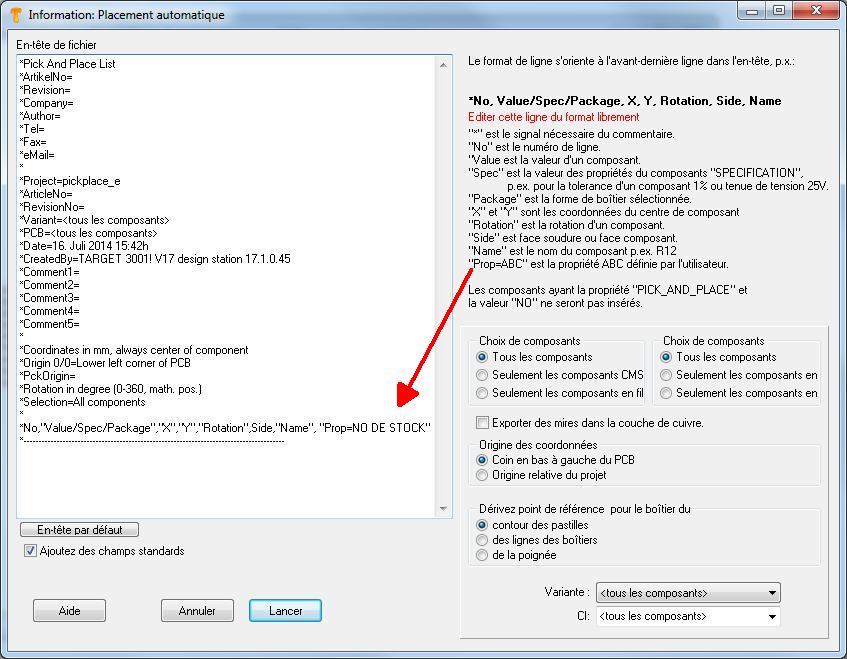
Image: L'information placée automatiquement
Si vous appuyez sur le bouton de démarrage, les entrées suivantes seront visibles:
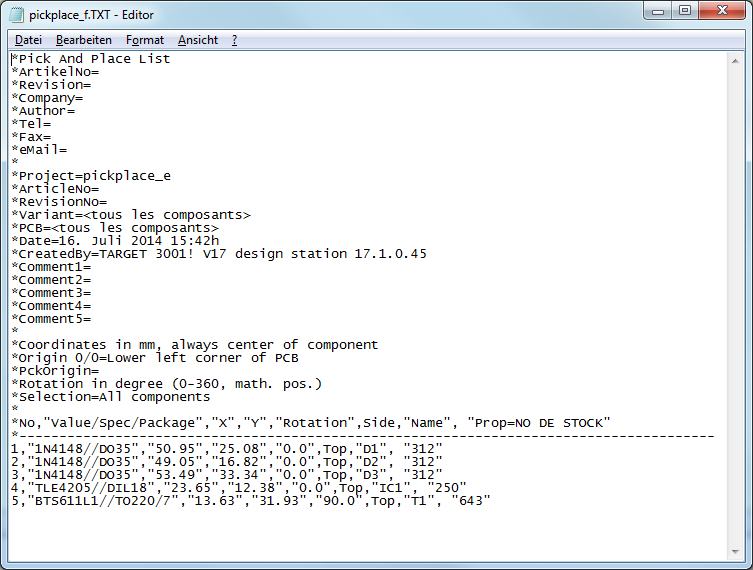
Image: Le résultat de Pic&Place
Il s'agit d'un simple fichier de texte qui peut être édité par n'importe quel éditeur de texte. Le NumérO DE STOCK est affiché dans la colonne dernière.
Déclarer un boîtier avec des trous de perçage comme SMD
Des trous de perçage, des vias ou des trous de montage dans un boîtier CMS font TARGET pense q'il serait une connexion filaire (THT). En conséquence, dans la liste "pick and place", il ne semble pas dans la colonne de ceux CMS qui pourraient néanmoins être voulu. Afin d'obtenir cela, vous pouvez ajouter le propriété: "IS_SMD" du composant et définir sa valeur "TRUE". Ensuite vous pouvez il sauvegarder dans la base de données. Mais aussi des pièces déjà utilisées dans un conception PCB peuvent être fournis avec cette propriété qui compte immédiatement.
Image: Un boîtier non-CMS peut être déclaré comme ça. Assignez le propriété a la liste de propriétés du composant.